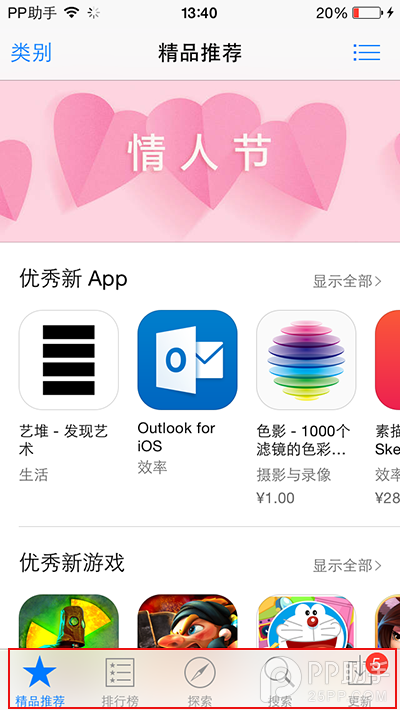iPhone、iPad防“跑流量、省電”方法
編輯:蘋果手機教程
1.在 iPhone、iPad設置--“通知中心”裡關閉不需要使用推送功能的應用選項,以減少自動聯網。
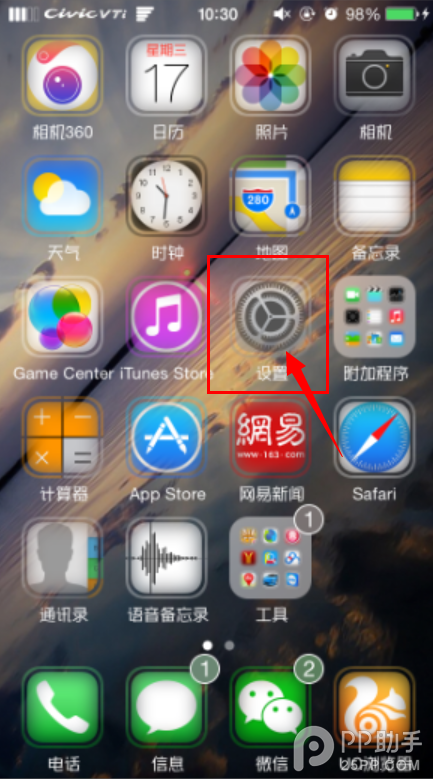
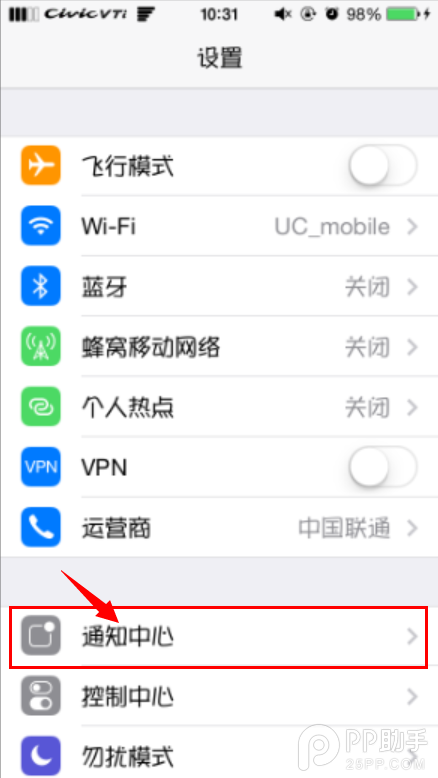
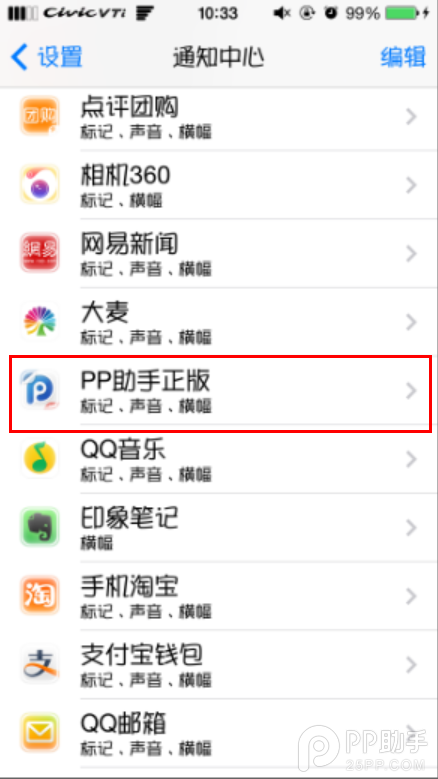
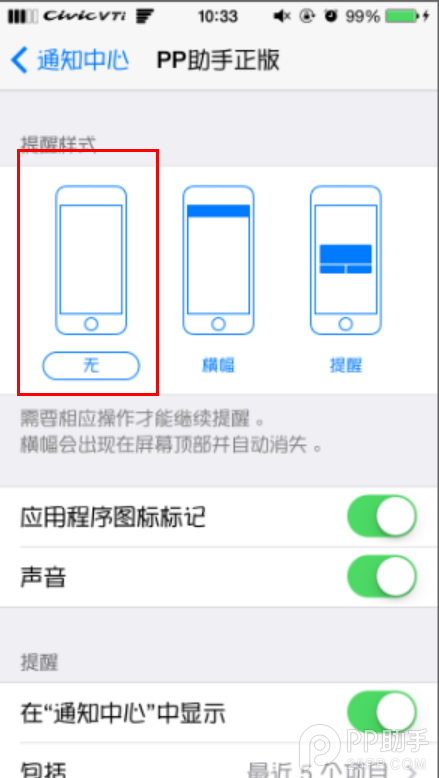
2. 將設置--“隱私”裡面的“定位服務”關閉,需要時再打開。
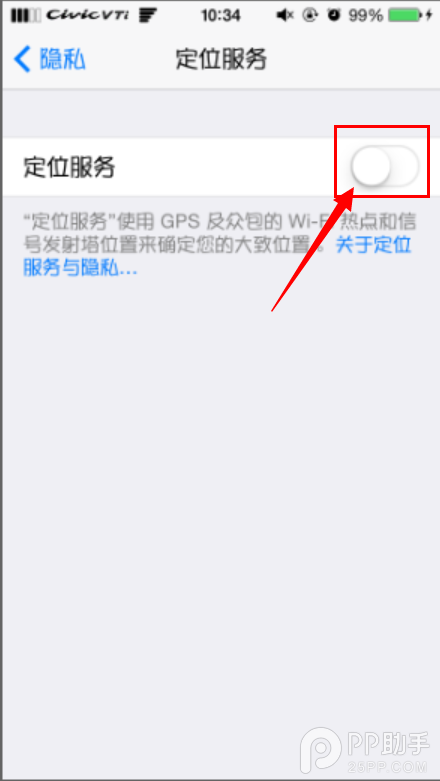
3.關閉設置-- “郵件、通訊錄、日歷”中“獲取新數據”裡的“推送”功能,並將“獲取”功能設置為“手動”。郵件關掉遠程圖片顯示,必要時再開,或者盡量在電腦上處理。
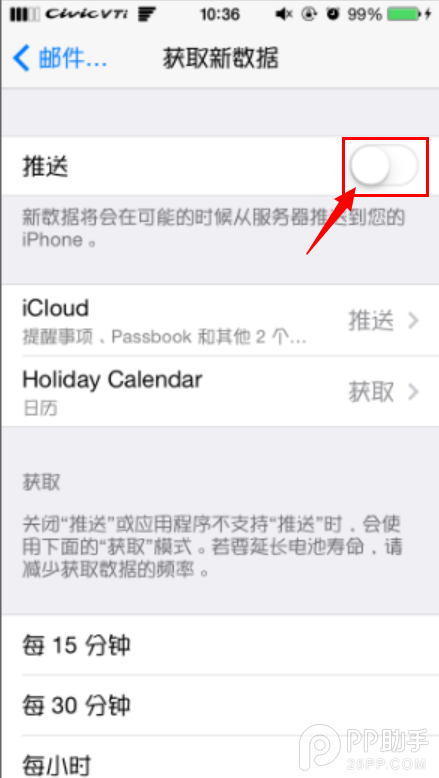
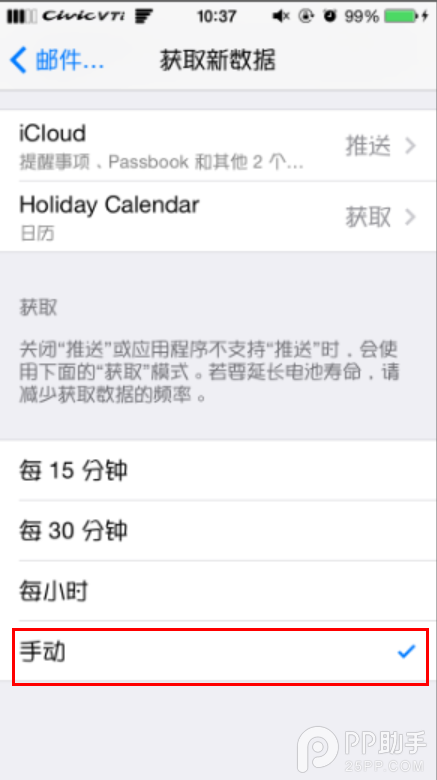
4. 在設置—“iTunes Store和App Store”內把“自動下載的項目”-“應用程序”、“圖書”和“更新”關閉掉,避免應用自動搜索更新。
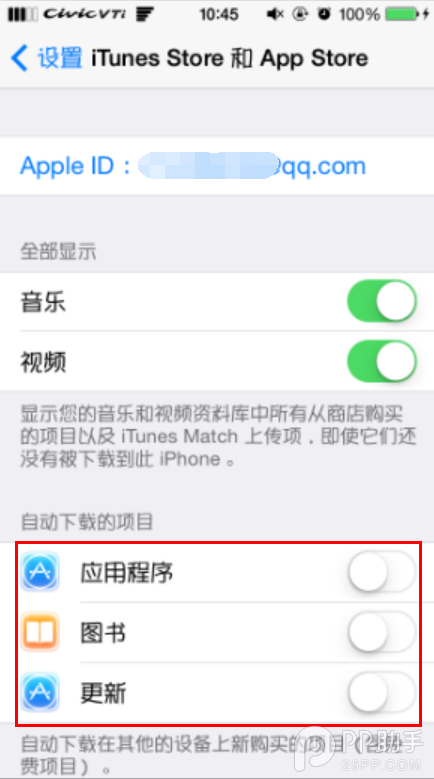
蜂窩移動網絡關閉方法
5.在連接Wi-Fi或不需要上網的時候,在“蜂窩移動網絡”設置裡把GPRS(蜂窩移動數據)和3G關閉。
1)進入設備界面中,找到“設置”,並進入,如圖所示:
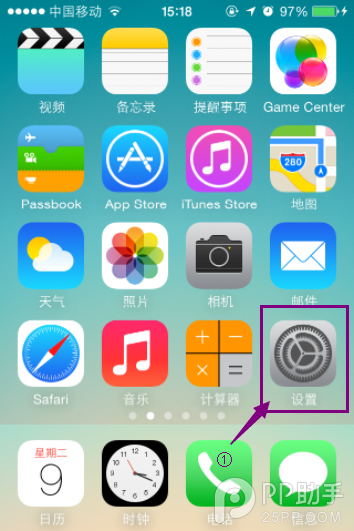
2)在設置中,我們選擇“蜂窩移動網絡”選項,如圖所示:
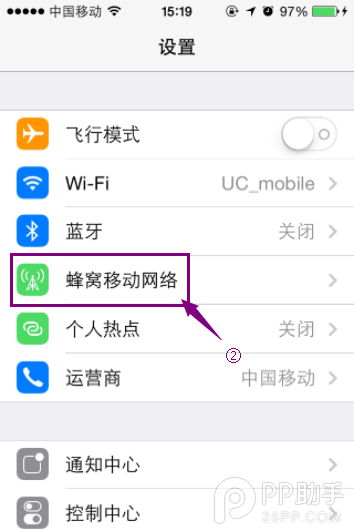
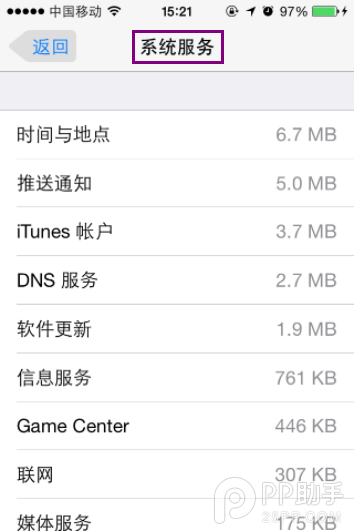
3)另外我們就可以看到關於蜂窩移動網絡的設置選項,在底部就可以看到設備內各應用的流量使用情況,在此可以因應個人喜好開關各應用的網絡。如圖所示:
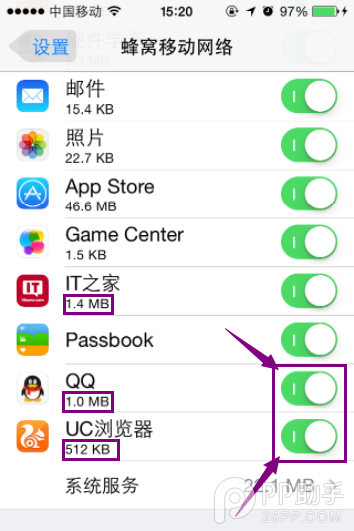
4)除了我們安裝的應用會耗費流量外,iPhone、iPad的系統服務項同樣會消耗流量,我們在最底部找到“系統服務”選項,裡邊看到其他系統服務流量的使用情況,如圖所示:
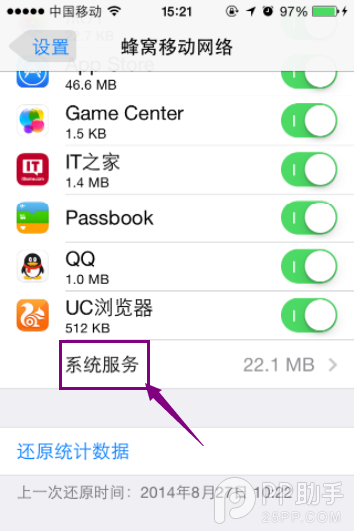
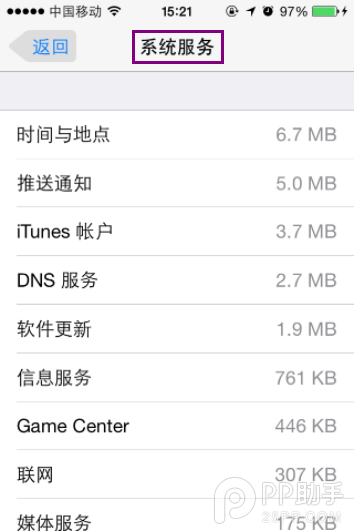
6.下載應用、音樂可以盡量使用電腦端的助手下載,避免使用手機流量。
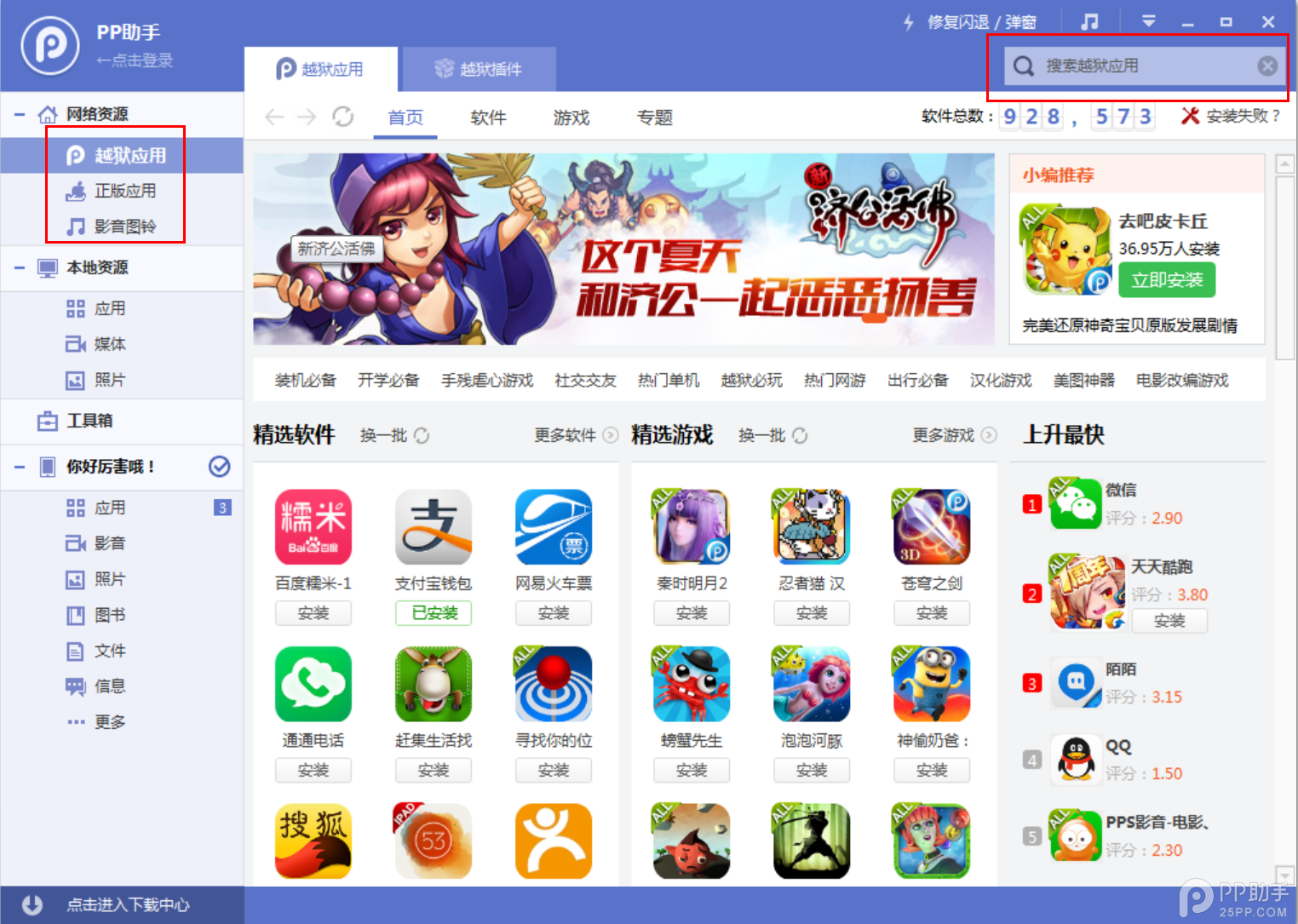
7. 盡量關閉使用過的程序,禁止無關程序後台運行。
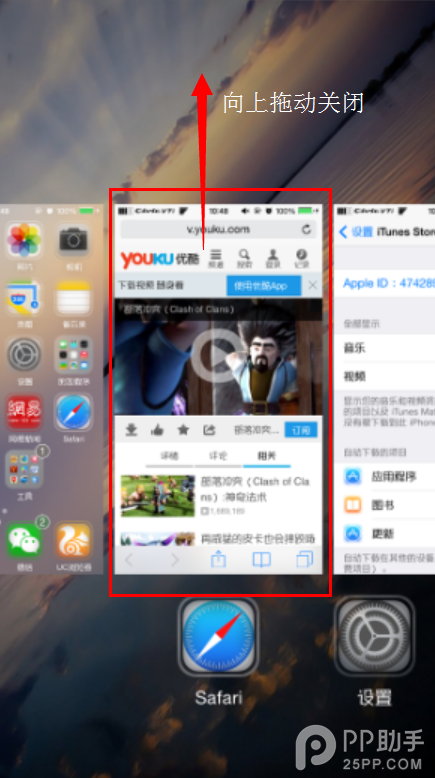
相關文章
+- iOS獲得以後裝備型號等信息(全)包括iPhone7和iPhone7P
- xcode8提交ipa掉敗沒法構建版本成績的處理計劃
- Objective-C 代碼與Javascript 代碼互相挪用實例
- iOS開辟之UIPickerView完成城市選擇器的步調詳解
- iPhone/iPad開辟經由過程LocalNotification完成iOS准時當地推送功效
- iOS法式開辟之應用PlaceholderImageView完成優雅的圖片加載後果
- iOS Runntime 靜態添加類辦法並挪用-class_addMethod
- iOS開辟之用javascript挪用oc辦法而非url
- iOS App中挪用iPhone各類感應器的辦法總結
- 實例講授iOS中的UIPageViewController翻頁視圖掌握器
- IOS代碼筆記UIView的placeholder的後果
- iOS中應用JSPatch框架使Objective-C與JavaScript代碼交互
- iOS中治理剪切板的UIPasteboard粘貼板類用法詳解
- iOS App開辟中的UIPageControl分頁控件應用小結
- 詳解iOS App中UIPickerView轉動選擇欄的添加辦法